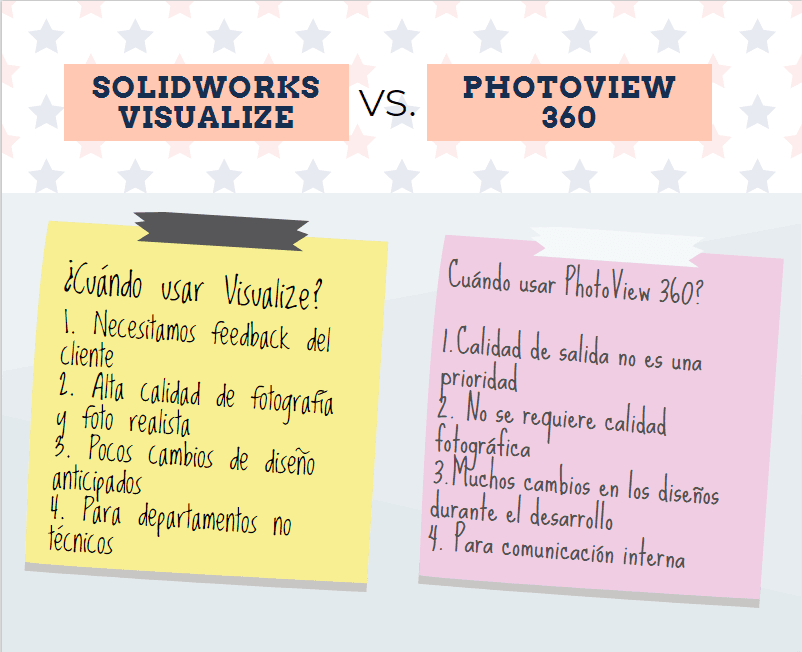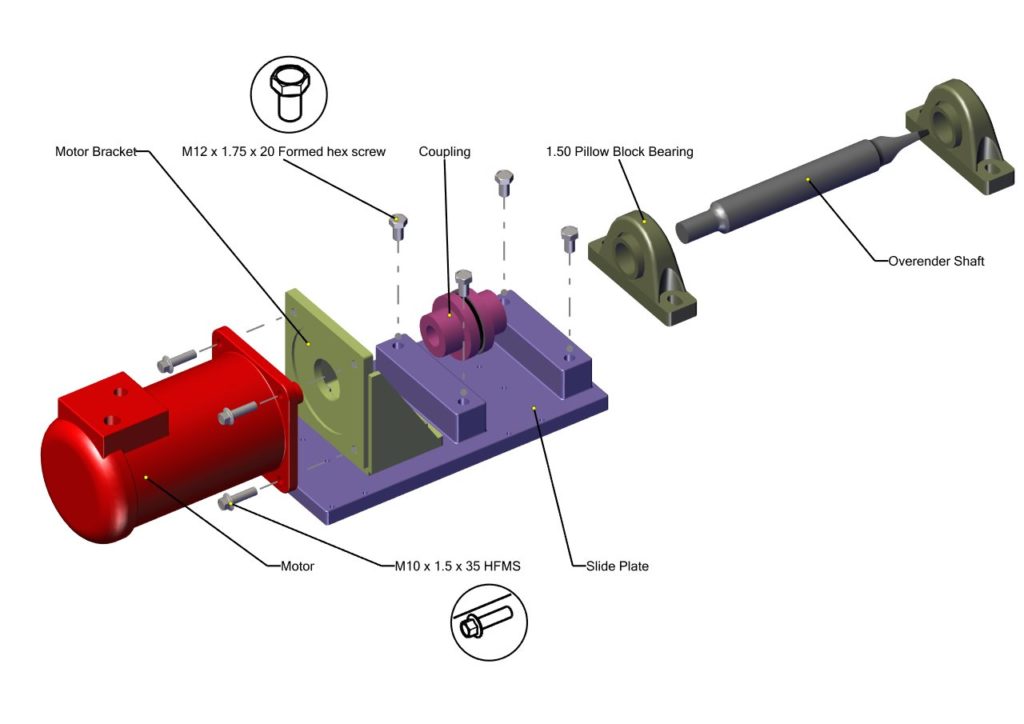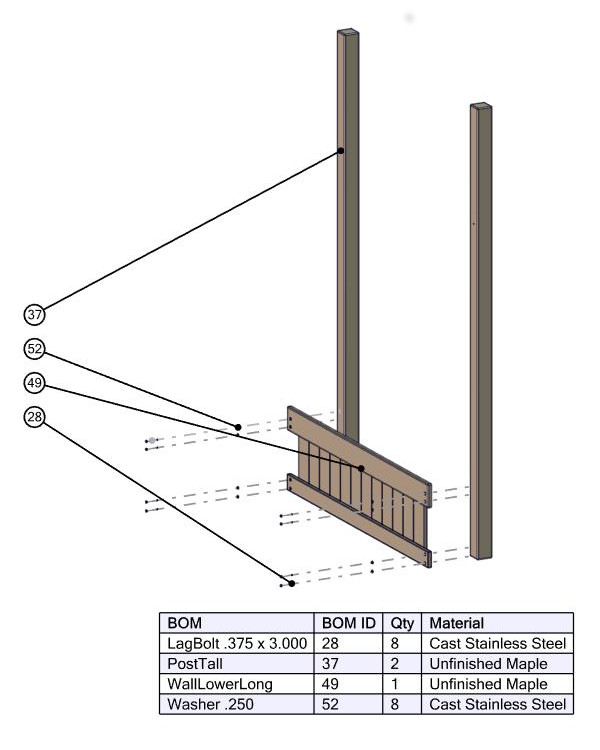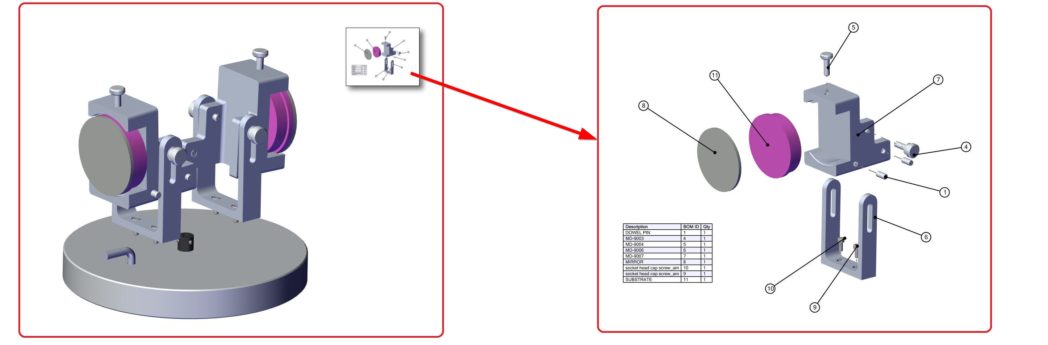Si la misión de tu empresa se basa en la innovación y quieres destacar de tu competencia, usar Solidworks Visualize 2018 te puede ayudar. Una de las novedades más importantes que se ha presentado este año es la capacidad de crear imágenes y animaciones inmersivas, de realidad virtual.
O sea que además del realismo que conseguíamos con las imágenes de Visualize, ahora también podremos «viajar» en ellas.
¿Cómo crear imágenes de realidad virtual?
Con Visualize Pro 2018 podemos crear cámaras «360» para renderizar las imágenes de tus productos y que sean visibles con cualquier auricular VR (desde un HTC Vive hasta un Google Cardboard). Además, tiene la opción de obtener una vista previa 360 antes de procesarla, lo que te ahorrará mucho tiempo de espera y de repetir trabajo.
- Crear una nueva cámara
- Vamos a la pestaña «Cámaras». Seleccionamos la pestaña secundaria «General» y del menú desplegable «Tipo»: seleccionamos la nueva opción «360». Esto configura automáticamente su cámara a la relación de aspecto 2:1 requerida
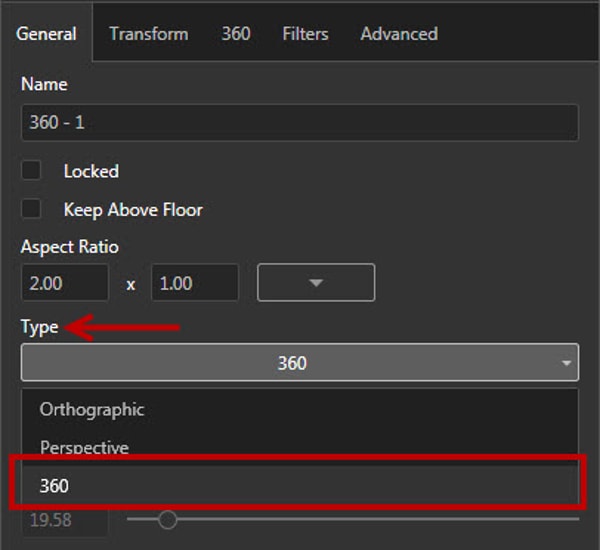
- En el modo de «Vista previa», ahora nos encontraremos con una vista ligeramente más amplia de la escena. Atención: Sólo los modos de trazado de rayos rápidos y precisos y PowerBoost le mostrarán la imagen final realista deformada, por lo que deberá usar cualquiera de esos modos para ver cómo se verá la imagen final.
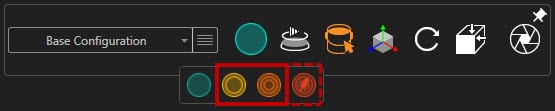
- Usando los atajos del teclado o con el ratón podrás realizar panorámicas y zoom. Posiciona la cámara 360 en la ubicación deseada. También se puede ingresar la altura de la cámara desde el suelo haciendo:
Cámaras > Trasnformar sub-pestaña > Posición de la cámara > «Altura desde el suelo» (en metros)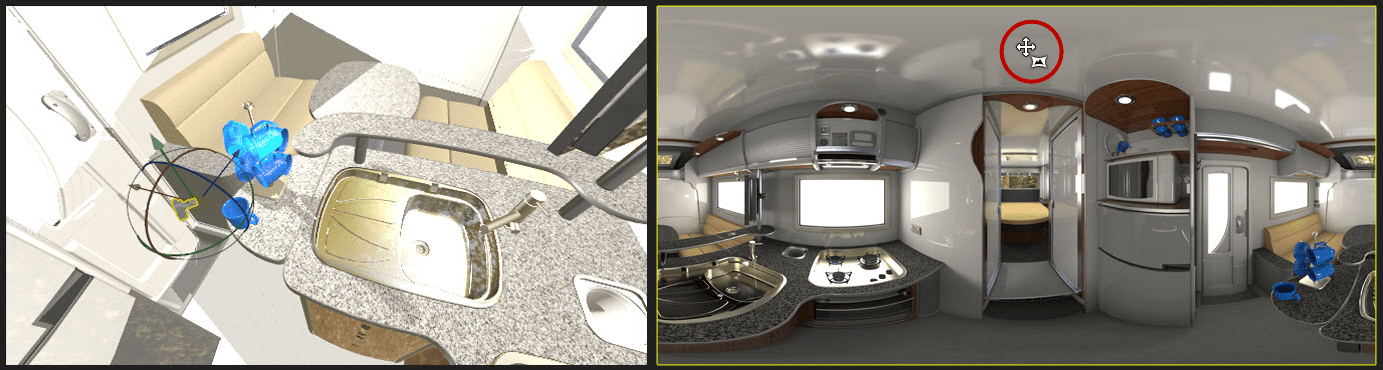
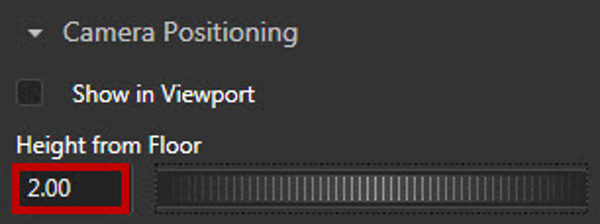
- Ya hemos ubicado nuestra cámara, ahora vamos a activar la vista panorámica previa yendo a «Cámaras» y a la pestaña secundaria «360», ahí activaremos «Previsualizar panorámica 360».
Esta vista cambia su ventana gráfica a lo que vería en la vista final de realidad virtual. Utiliza esta vista previa para asegurarte de que la posición de la cámara es la que tú querías: posicionado sobre un asiento, en el medio del pasillo, de pie junto a una mesa, etc.,Una vez que su cámara 360 esté perfectamente posicionada, y con la opción ‘Vista previa panorámica de 360’ habilitada, podrás girar la vista hacia donde desees comenzar la experiencia de realidad virtual. Luego, si haces clic en el botón ‘Establecer vista de inicio’ establecerás la primera vista que se ve en la experiencia final de realidad virtual.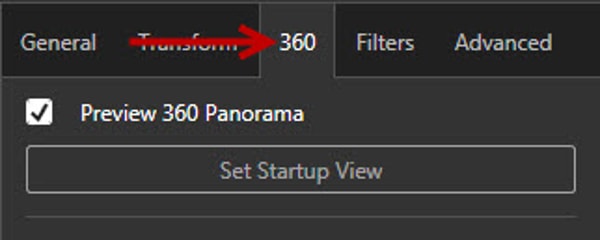
- Desactiva el trazado de rayos seleccionando el modo Vista previa de la barra de herramientas principal.
- Con la nueva cámara 360 activa, haz clic con el botón izquierdo en el botón Renderizar en la barra de herramientas principal.
- Selecciona JPG como el Formato de imagen y asegúrate de habilitar la nueva casilla de verificación “Incrustar reproducción de realidad virtual para redes sociales”. Así estás incrustando los metadatos para que tu renderizado se vea en realidad virtual
Ten en cuenta que se requiere una resolución muy alta para la reproducción de imágenes en 360, cuánto más alta sea la resolución, menos pixelado habrá.
• Mínimo: 4096 × 2048
• Recomendado: 6000 × 3000
• Máximo: 8192 × 4096 - Comienza el renderizado.
En próximos posts de este blog veremos cómo hacer para ver una imagen de 360 en realidad virtual.